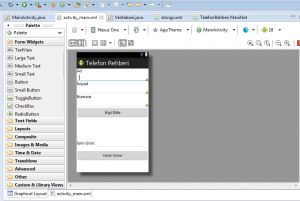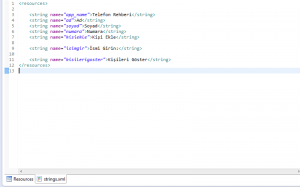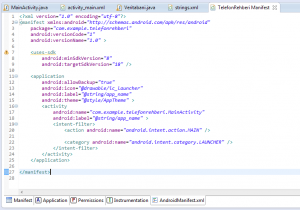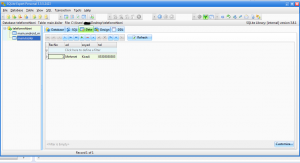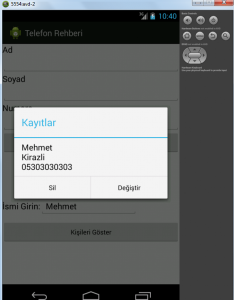Android Dersleri 29

Merhaba. Yine uzunca bir aradan sonra yazmaya devam ediyorum. Bu yazımda, veritabanında değinmediğim tek olay olan Where ifadesine yer vereceğim. Bunun için telefon rehberi tarzında çok basit arayüzü olan bir uygulama hazırladım. Bunu sadece where ifadesi nasıl kullanılır onu göstermek için yaptım. Uygulama aslında pek de telefon rehberine benzemiyor.
İlk olarak projeyi oluşturdum. Bunun için size sadece ilk adım olan proje bilgilerinin girildiği ekranı paylaşıyorum. Bundan sonraki tüm adımları Next Next diyerek tamamlayın. Project Name kısmında türkçe karakter ve boşluk kullanmayın. Uygulamanız çalışmaz ya da apk’sını telefona kuramazsınız.
Şimdi uygulamanın arayüzünü tasarladım ve bunu Relative Layout kullanarak yaptım. Arayüzüm ise şu şekilde :
Arayüzde kullandığım item’lerin isimlendirmesini, önceki derslerden birinde anlattığım gibi strings.xml‘e yazarak yapıyorum. Bunun için values altındaki strings.xml dosyasına, sayfama eklediğim her item için bir satır ekliyorum. Görüntüsü aşağıdaki gibidir.
Buradaki name etiketleri benim id‘m olacak. Karşısındaki ise onun değeri. Şimdi layout’umda bunu nasıl kullandım onu göstereyim.
İşaretli alanda, butonumun ismini doğrudan vermedim (hardcore), strings.xml‘deki id değerinden çektim. Her zaman bu şekilde yapın. Yapmazsanız sarı ünlem çıkacaktır layout’daki item üzerinde.
AndroidManifest dosyasının içeriğini de vereyim.
Şimdi Veritabanı sınıfımı oluşturdum. Burada veritabanımla ilgili tanımlamaları yaptım. Aşağıda paylaşıyorum sınıfımı.
Burada ad,soyad ve tel alanlarım var. Veritabanı adım telefonrehberi, tablomun adı ise kisiler. Bunu ben MainActivity sınıfımda kullanacağım. Şimdi de hemen MainActivity sınıfıma geçiyorum. Asıl işler burada dönecek tabiki.
Burada açıklama satırları ile durumu anlatmaya çalıştım. Bu resimdeki en önemli olay, kaydet butonuna basınca değerlerimizi kaydet metoduna göndermesidir. Şimdi kaydet metodunun içeriğini vereyim.
Burada SQLiteDatabase sınıfından bir nesne ürettik ve bu nesnenin Writable olduğunu yani bir yazmaişlemi yapacağımızı belirttik. Sonra content nesnesine, tablomuzdaki hangi alanlara ekleme yapacaksak onları yazdık. Sütun adı ve değeri şeklinde. Sonra bağlantımızı kapattık ve ilgili mesajları verdik.
Bu aşamaya kadar yapılanları test ettim ve ekran görüntülerini veriyorum.
Kaydet butonuna basınca kişimiz veritabanına eklenmiş oldu. Şimdi kontrol edelim. Bunun için File Explorer‘dan bakıyorum. Bunun nasıl yapıldığını önceki derslerde göstermiştim.
Burada veritabanımı görüyorum. Bunu masaüstüne çıkarıyorum ve SQLite Expert ile açıyorum. Açtığım zaman aşağıdaki gibi kaydın eklenmiş olduğunu görüyorum.
Şimdi isim girip bu isme ait olan bilgileri getireceğim. Bunun için MainActivity sınıfındaki ilgili butonumun click eventini oluşturuyorum.
Bu bilgileriCek() metodumun içinde de veritabanımda bu isme ait olan satırı getiriyorum ve alert içinde gösteriyorum. Bunun için ilk olarak bilgileriCek() metodumun içini yazacağım.
Gerekli yerlerde açıklama satırları koydum. Şimdi ise çekilen verileri ekranda Alert ile göstereceğim. Kodlarım ise şu şekilde :
Alert için verdiğimiz adapter nesnesi, içerisinde veritabanından gelen değerleri tutuyor. Burada veritabanında bir tane değerimiz olduğu için 1 kayıt geldi. Daha fazla ekleseydim alt alta yazacaktı. Tabi bunun için bir önceki resimdeki arrapadater2.add() metodunun içini düzenlemeniz gerekir.
Son olarak ekran görüntülerimi de veriyorum.
Burada Getirilen Kayıtlar sayfasında, kayda tıklanınca o kayıtla ilgili düzenleme ya da silme işlemi yapabilirsiniz. Bunu size bırakıyorum. Bir önceki resimde silme ve değiştirme için gerekli metodlar var ve içerisi boş. Bunu siz doldurmaya çalışın.